Publicité
Vous travaillez avec Windows 10? Comment évaluez-vous Windows 10? [Sondage MakeUseOf]Microsoft a besoin de Windows 10 pour bien fonctionner, d'autant plus que Windows 10 est probablement la dernière version de Windows. Donc, sur une échelle de 1 à 5, comment évaluez-vous Windows 10? Lire la suite Découvrez comment Cortana peut aider à rendre les choses plus rapides et plus faciles.
Cortana est sans aucun doute l'un des plus gros ajouts à Windows 10. Microsoft n'a ménagé aucune occasion de parler des capacités de l'assistant virtuel, démontrant diverses fonctionnalités à la de nombreux événements préliminaires mis à faire connaître le système d'exploitation.
Maintenant, Cortana est enfin à l'état sauvage pour les utilisateurs de PC. Les défenseurs de Windows Phone sont peut-être déjà familier avec ses subtilités Passez les mains libres en utilisant la commande vocale Cortana sur Windows Phone 8.1Cortana est un assistant virtuel à commande vocale. Pour la faire travailler pour vous, vous devez savoir déléguer. Laissez-nous vous montrer. Lire la suite
, mais quiconque n'a pas passé de temps avec un assistant virtuel peut se sentir un peu perdu. Que vous soyez complètement nouveau dans ce type d'outil ou que vous vous demandiez simplement ce que Windows 10 ajoute au bouillon, ces utilisations de Cortana valent toutes la peine d'être essayées.Rechercher sur le Web
Il s'agit à peu près des fonctionnalités les plus élémentaires que Cortana a à offrir, mais cela fonctionne très bien. Dites quoi que ce soit à Cortana, et elle le recherchera à l'aide de Bing. Au cas où elle ne pourrait pas comprendre l'une de vos commandes les plus spécifiques, elle la rechercherait également.

Si Bing est une rupture, ne paniquez pas. Si vous utilisez Firefox ou Chrome comme navigateur, cette méthode vous permet de basculer le moteur de recherche par défaut vers quelque chose de plus agréable au goût. Cependant, vous devrez terminer un peu de travail et certains téléchargements tiers si vous utilisez Chrome.
Ouvrez des applications
Alors que les premières versions de Cortana pour PC n'étaient guère plus qu'une barre de recherche à commande vocale, tout a changé maintenant que Windows 10 a été officiellement publié Faites aujourd'hui votre jour de lancement: obtenez Windows 10 maintenant!Vous avez hâte d'installer Windows 10. Malheureusement, vous avez manqué l'aperçu des initiés et maintenant, cela prend un certain temps avant que la mise à niveau ne soit déployée. Voici comment obtenir Windows 10 maintenant! Lire la suite . La première fonctionnalité dont vous voudrez probablement profiter est la possibilité de lancer une application en quelques mots.
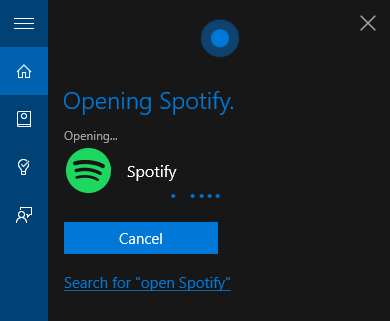
Il vous suffit de cliquer sur l'icône du microphone - ou de dire «Hey Cortana» si ce paramètre est activé - et de demander à votre PC d'ouvrir l'application souhaitée. Par exemple, pour produire le résultat ci-dessus, j'ai simplement dit "ouvrir Spotify".
Si vous disposez déjà d'un raccourci vers une application, cela peut ne pas vous faire gagner beaucoup de temps, mais la fonctionnalité est vraiment utile lorsque vous accédez à un logiciel rarement utilisé; Cortana peut l'avoir opérationnel en un éclair.
Rédiger un e-mail
Bien que Cortana soit toujours implémenté dans la plupart des applications tierces, de nombreux La propre écurie de produits de Microsoft Quelle suite Office vous convient le mieux?Vous serez pressé de trouver une profession qui ne nécessite aucun traitement de texte ou de chiffres. Et vous vous demandez peut-être si Microsoft Office est vraiment la meilleure solution? Voici vos options. Lire la suite sont déjà compatibles avec l'assistant virtuel. Si vous avez un compte de messagerie configuré dans Outlook Comment passer à travers vos e-mails dans Microsoft OutlookNe laissez pas vos e-mails monopoliser votre journée, utilisez ces conseils Outlook pour reprendre le contrôle de votre boîte de réception. Lire la suite , vous pouvez dicter à Cortana et rédiger rapidement un e-mail.
Pour commencer, assurez-vous que votre destinataire est déjà répertorié dans vos contacts. Vous pouvez ensuite vous y référer par leur prénom, en utilisant une commande comme «envoyer un e-mail à Marie».
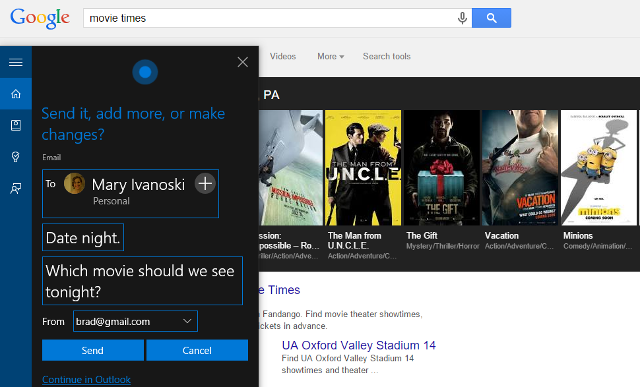
Il vous sera ensuite demandé un sujet et le corps du message, que vous pouvez simplement dicter. Ensuite, vous avez la possibilité de modifier les choses avec votre clavier, juste au cas où Cortana aurait fait des erreurs. Vous pouvez également lui demander de l'envoyer et de terminer le tout en mains libres, ce qui peut être utile si vous souhaitez écrire un e-mail à propos de quelque chose que vous regardez sur votre écran.
Contrôlez votre musique
Que vous utilisiez votre ordinateur portable pour jouer de la musique pendant que vous cuisinez Dîner d'application Spotify. Nourrit vos sens avec de la nourriture et de la musiqueLe dernier endroit où vous vous attendez à trouver des recettes intéressantes à essayer est sur Spotify. Souper. combine deux de nos plus grandes passions en mêlant les deux expériences de manger et d'écouter de la musique. Lire la suite , ou si vous souhaitez simplement sauter une piste pendant que vous travaillez sans briser la concentration, les commandes musicales à commande vocale sont l'un des meilleurs moyens d'utiliser Cortana.
Une grande variété de commandes vocales ont été incluses pour rendre ce travail aussi naturel que possible - par exemple, alors que «piste suivante» semble être la valeur par défaut, mais «sauter la chanson» fonctionne tout aussi bien.
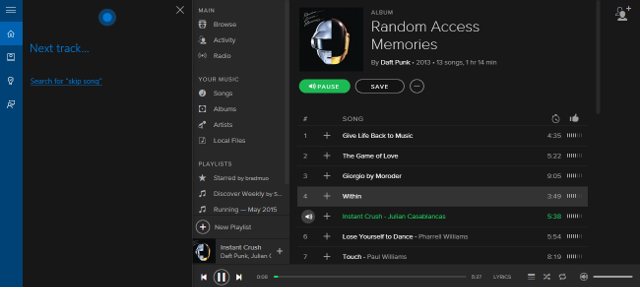
J'utilise ces commandes avec Spotify, mais il semble qu'elles soient liées aux commandes de musique au niveau du système, tout comme vos boutons de fonction. Par conséquent, vous devriez pouvoir utiliser Cortana pour contrôler les bases de la plupart des lecteurs multimédias modernes. Cependant, vous ne pouvez pas lui demander de jouer une chanson particulière pour l'instant.
Planifier une réunion
Il s'agit d'un autre élément de fonctionnalité qui repose sur la configuration d'un compte Outlook. Faites-le d'abord si vous souhaitez l'utiliser. À partir de là, dites simplement «planifier une réunion» à Cortana, et elle ouvrira le dialogue afin que vous puissiez lui dire les détails.
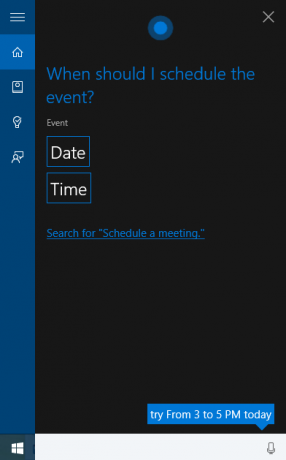
Cette fonctionnalité fonctionne très bien avec les rappels de Cortana. Si vous craignez d’oublier d’assister, dites simplement «rappelez-moi ma réunion» et Cortana prendra les informations nécessaires pour vous assurer que ce n’est pas le cas.
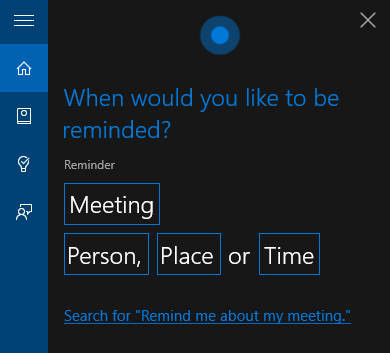
Éteignez votre Wi-Fi
Cortana a également accès aux paramètres comme votre Wi-Fi 3 dangers de se connecter au Wi-Fi publicVous avez entendu dire que vous ne devriez pas ouvrir PayPal, votre compte bancaire et peut-être même votre e-mail lorsque vous utilisez le WiFi public. Mais quels sont les risques réels? Lire la suite et le mode de vol. Dites à votre ordinateur d'activer ou de désactiver le Wi-Fi, et cela se fera en un clin d'œil, sans que vous ayez besoin d'accéder à l'application Paramètres ou au Centre de maintenance.
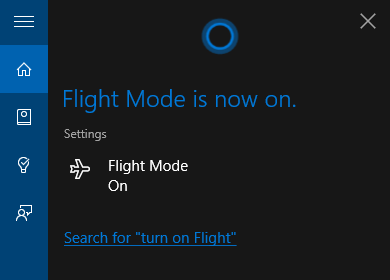
Cela peut ne pas sembler trop révolutionnaire en soi, mais cela semble être le genre de chose qui grandira de plus en plus au fil du temps. Faire des ajustements à des fonctionnalités système comme celle-ci, signifiait jadis parcourir les pages de menus, mais cela pourrait devenir plus simple que jamais grâce à Cortana dans un avenir pas si lointain.
Avez-vous une bonne astuce sur la façon d'utiliser Cortana dans Windows 10? Pourquoi ne pas le partager avec d'autres utilisateurs dans la section commentaires ci-dessous?
Écrivain anglais actuellement basé aux États-Unis. Retrouvez-moi sur Twitter via @radjonze.